Android搭載タブレットで動画を編集しようとして、動作が遅かったり操作が分かりにくくてイライラしたことはありませんか。
原因は端末スペックや対応コーデック、アプリ選び、ストレージ運用など複数あり、知らないままだと作業が劇的に遅くなります。
この記事では最小・推奨スペック、対応フォーマットとコーデック、快適化のための具体的な時短テクニックをわかりやすく解説します。
必要なチェック項目やおすすめアプリの比較、外付け機器の活用法、バッテリーや発熱対策まで実戦的にカバーします。
まずは自分の端末で今すぐ試せる改善策から順に読み進めて、作業を確実に高速化しましょう。
Androidタブレット動画編集で作業を高速化する方法

Androidタブレットで動画編集をする際に、まず抑えるべきは作業の高速化です。
ここでは必要最小スペックから周辺機器、ソフト選びまで実践的なコツを紹介します。
必要な最小スペック
編集を始める最低限の環境として、CPUは中位以上の性能が必要です。
具体的にはオクタコアCPUで、少なくとも2.0GHz前後のコアを持つものを推奨します。
メモリは最低4GBを目安にしてください。
4GBでは複数トラックや高解像度素材で動作が重くなるため、用途によっては余裕がありません。
内蔵ストレージはアプリや素材のために64GB以上が望ましいです。
ただし、動画素材は容量を圧迫しやすいので外部ストレージの活用も検討してください。
推奨スペック一覧
快適に編集するための目安を表にまとめます。
| パーツ | 推奨 |
|---|---|
| CPU | Snapdragon8系以上 |
| GPU | 高性能GPU搭載モデル |
| RAM | 8GB以上 |
| 内蔵ストレージ | 128GB以上 |
| ディスプレイ | 解像度WQXGA以上 |
この構成なら4K素材の編集も比較的スムーズに行えます。
もちろん予算に余裕がある場合は、さらに上位のスペックを選んだ方が将来性があります。
対応動画フォーマットとコーデック
編集アプリごとに対応フォーマットが異なるため、事前に確認することが大切です。
一般的にはMP4 H264はほぼすべてのアプリで扱えます。
HEVC H265は高圧縮で容量を抑えられますが、デコード性能が必要なので注意してください。
RAWやプロ用コーデックはアプリやOSのサポートが限定的です。
可能な限り撮影時に汎用性の高いフォーマットを選ぶと後処理が楽になります。
快適な編集アプリの選び方
UIの直感性や機能の充実度を確認してください。
例えばタイムラインの操作性やトラック数、書き出しオプションは重要な選定基準です。
使い慣れたPCソフトと同様のショートカットが使えるかどうかもチェックすると良いです。
さらに、クラウド連携やプリセットの豊富さで作業効率が変わります。
動作の軽さを重視するなら、余計なエフェクトや広告の少ないアプリを選択してください。
ストレージ管理術
編集に使う素材は整理しておくと作業が格段に速くなります。
プロジェクトごとにフォルダを分け、素材名は撮影日や内容が分かるよう統一してください。
不要素材はその場で削除する習慣をつけると容量不足を防げます。
また、キャッシュやレンダーファイルは定期的にクリアすることをおすすめします。
クラウド保存を併用すれば、本体ストレージの負担を軽減できますが、通信環境に注意してください。
外付け機器の活用法
外部機器を使うと編集ワークフローが大幅に向上します。
- USB-C SSD
- 高速SDカードリーダー
- 外付けディスプレイ
- オーディオインターフェース
- ポータブル冷却ファン
特にUSB-C接続のNVMe SSDは読み書きが速く、素材の読み込みや書き出し時間を短縮できます。
外付けディスプレイを使えばタイムラインの視認性が上がり、正確なカット作業ができます。
バッテリーと発熱対策
長時間の編集ではバッテリー管理が重要になります。
電源に接続して作業するのが基本ですが、外出先では省電力モードを活用してください。
高負荷時は発熱が増え、性能が落ちるサーマルスロットリングが発生します。
冷却用のパッドやファンを使用すると安定した性能を維持しやすくなります。
また、充電ケーブルやアダプタは純正品か高品質なものを選んで安全性を確保してください。
Androidタブレットを選ぶ際の重点チェック項目

動画編集を快適に行うためには、端末選びが作業効率と仕上がりに直結します。
ここでは実務で役立つ観点を絞って解説します。
CPUとGPU性能
動画編集はCPUでのエンコード処理と、GPUでのプレビューやエフェクト描画が負荷の中心になります。
コア数やクロックだけでなく、世代と最適化状況も重要です。
最新のSoCであればハードウェアエンコードやデコードのサポートが強化されており、書き出し時間が大幅に短縮されます。
重いエフェクトや複数トラックを扱う予定がある場合は、ミドルレンジ以上のGPU性能を重視してください。
メモリ容量
メモリは同時に開くクリップ数やタイムラインの複雑さに直結します。
最低ラインは4GBですが、快適さを求めるなら6GB以上を推奨します。
プロ寄りのワークフローでは8GBから12GBを目安にしてください。
メモリ容量が不足するとアプリの再読み込みや動作停止が増えますので、余裕を持った選択が大切です。
内蔵ストレージと拡張性
動画素材はすぐに容量を圧迫するため、内蔵ストレージと外部拡張の両方を確認してください。
| 容量 | 推奨用途 |
|---|---|
| 32GB | 短いクリップ 軽編集 |
| 64GB | 一般撮影 容量余裕 |
| 128GB | 高解像度 長時間素材 |
| 256GB以上 | 大量素材 プロ用途 |
microSDカードスロットや外付けSSDの対応可否を必ず確認してください。
読み書き速度が遅いと編集や書き出しでボトルネックになりますので、スペック表の転送速度もチェックしましょう。
ディスプレイ解像度と色域
編集時の色や細部の確認には、解像度と色域の広さが重要です。
フルHD表示は最低限として、可能ならWQXGAや4K相当のパネルを選ぶと恩恵が大きいです。
色再現はsRGB100%やDCI-P3のカバー率で評価すると分かりやすいです。
外部モニターに出力する前提なら、ディスプレイ単体の性能だけでなく、出力解像度の対応も確認してください。
接続端子と転送速度
素材のやり取りや外付け機器接続は、端子の種類と転送速度で作業時間が変わります。
- USB-C OTG
- microSDカードスロット
- HDMI出力
- USB 3.1以降対応
特に外付けSSDを使う場合は、USBの規格と実効転送速度を確かめてください。
ワイヤレスでの素材転送は便利ですが、安定性や速度で有線の性能に劣ることを意識してください。
タッチペンとキーボード対応
タッチ操作だけでなく、ペン入力と物理キーボードの互換性も作業効率に直結します。
筆圧感知や遅延の少ないペンをサポートしていると、カットやマスク作業が正確になります。
Bluetoothキーボードや専用キーボードケースが使えると、ショートカット操作で大幅に時間短縮できます。
アクセサリの対応状況は公式サイトや実機レビューで確認してから購入することをおすすめします。
Android向けおすすめ動画編集アプリ
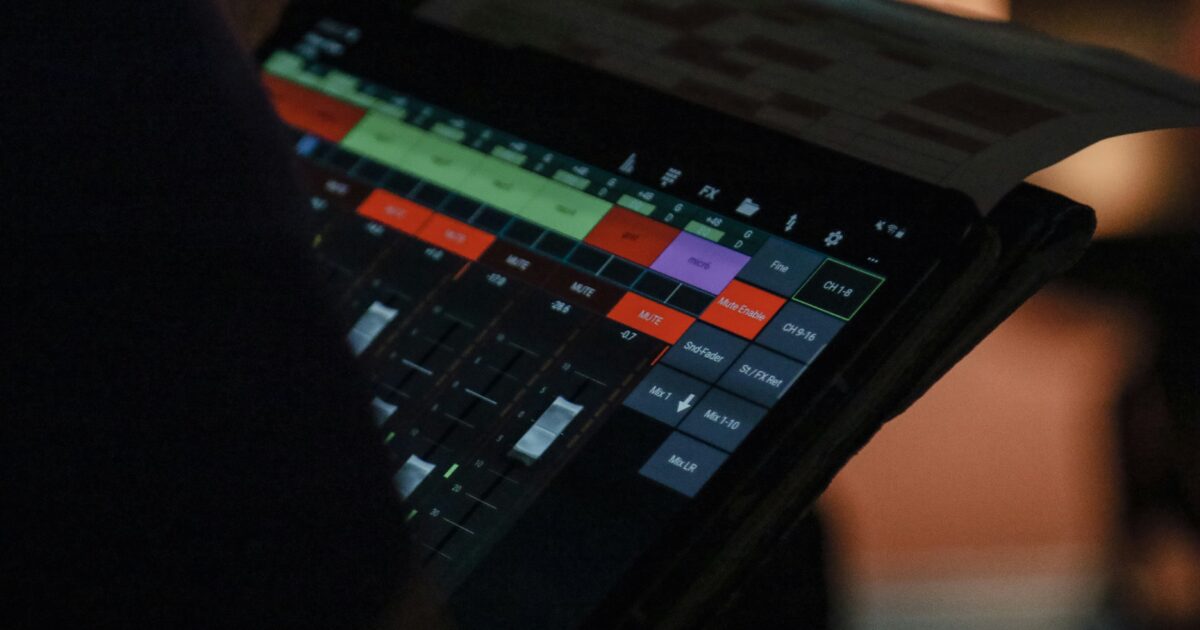
Androidタブレットで使いやすい動画編集アプリを厳選して紹介します。
それぞれ特徴や向き不向きがあるので、用途に合わせて選んでください。
CapCut
CapCutは直感的な操作性と豊富なテンプレートが魅力の無料アプリです。
短尺のSNS用動画を素早く仕上げたいときに特に便利です。
自動リップシンクやエフェクト、音楽ライブラリが充実していて、初心者でも見栄えのする動画を作れます。
書き出しの形式も幅広くサポートしているので、用途に合わせやすいです。
KineMaster
KineMasterは細かい編集ができる多機能アプリで、モバイルでもプロ並みの作業が可能です。
マルチレイヤー編集や精密なトリミングに対応していて、中級者以上にもおすすめできます。
- マルチレイヤー編集
- フレーム単位のトリミング
- キーフレームアニメーション
- ルミナンスキーとクロマキー
- 豊富なプラグインとエフェクト
無料版でも基本機能は充実していますが、透かしや高解像度書き出しの制限が気になる場合は有料版の検討が必要です。
PowerDirector
PowerDirectorはPCライクなインターフェースで、タブレットでも扱いやすい設計です。
高速レンダリングと多彩なトランジションが特徴で、長尺編集にも向いています。
| エディション | 主な特徴 |
|---|---|
| 無料版 | 基本編集機能 |
| プレミアム | 高解像度書き出し |
| サブスクリプション | クラウド機能と素材 |
ハードウェアアクセラレーションを利用すると処理が安定しやすく、古めのタブレットでも動作しやすくなります。
Adobe Premiere Rush
Premiere RushはAdobeエコシステムと連携できる点が最大の強みです。
プロ向けのワークフローをモバイルでも一部再現でき、Premiere Proとの連携が可能です。
インターフェースはシンプルですが、素材管理や色補正など基本機能はしっかり備わっています。
Creative Cloudを利用している場合はワークフローの効率化に直結します。
Filmora
Filmoraは初心者に優しいデザインと豊富なエフェクトで人気があります。
テンプレートやプリセットが多く、短時間で完成度の高い動画を作りやすいです。
タブレット版は操作が軽快で、簡単な編集作業ならストレスなく行えます。
InShot
InShotはSNS向けの短い動画作成に特化したアプリです。
トリミングやBGM追加が素早くでき、縦型動画の編集も得意としています。
メニューが分かりやすく、編集に慣れていない方でも直感的に操作できます。
VN
VNは無料でありながらプロに近い編集機能を持つコストパフォーマンスの高いアプリです。
キーフレームやカーブ編集、色補正など細かい調整が可能で、慣れれば強力なツールになります。
書き出し画質も安定しており、広告や透かしが少ない点も評価できます。
実践ワークフローと時短テクニック

Androidタブレットでの動画編集を速く、そして確実に進めるための実践的な手順をまとめます。
各工程での具体的な時短ポイントを押さえれば、クオリティを落とさずに作業時間を短縮できます。
素材取り込み
素材の取り込みは編集速度を左右する重要な工程です。
まずは取り込み方法を統一して、ファイル名とフォルダ構成を決めてください。
取り込みの際は不要な重複を避けて、使う素材だけを選別する習慣を付けると効率が上がります。
- USB OTG転送
- microSDカードから直接読み込み
- Wi Fi経由のファイル転送
- クラウド同期
- カメラからの直接取り込み
ファイルは撮影日やシーンで命名しておくと、後の検索が早くなります。
大容量素材は取り込み時にプロキシを同時作成できるアプリを使うと、編集が快適になります。
ラフカット
ラフカットは全体の流れを作る最重要フェーズです。
まずは長尺をざっくり切って、重要なクリップだけをタイムラインに並べてください。
ここではエフェクトや色補正を極力オフにして、再生負荷を軽くするのがコツです。
クリップにマーカーを付けて、使うカットと廃棄するカットを視覚化しておくと作業が早いです。
必要ならば短時間で使えるプロキシファイルに切り替えて、レスポンスを改善してください。
ラフが固まったら、各カットの接続を眺めてテンポ調整を行うと完成度が一気に上がります。
トランジション選定
トランジションはシンプルに、用途に応じて最小限を心がけてください。
基本はカットとディゾルブを中心にして、場面展開を邪魔しない選択が望まれます。
速いテンポの映像には短めのトランジションを、スローな映像にはゆったりしたものを使うと自然です。
JカットやLカットで音をつなぐ手法は、視線を自然に導けるため頻繁に活用してください。
アプリ内の過剰なエフェクトは処理負荷を上げるので、プレビューが重くなったら控えると良いです。
色補正プリセット活用
色補正はまずホワイトバランスと露出を合わせることから始めます。
その上でプリセットやLUTを使えば、短時間で統一感のある画作りが可能です。
ただしプリセットはクリップごとに微調整が必要なので、全適用の後に個別補正を行ってください。
アプリによっては調整レイヤーやプリセットの保存ができるので、頻繁に使う設定はテンプレ化すると効率が上がります。
最終確認は必ずスマホや別のディスプレイでも行い、色味のズレを事前に潰してください。
音声ノイズ除去
音声は映像の印象を決める重要要素なので、丁寧に処理すると作品が引き締まります。
まずは高域や低域の不要な帯域をカットするハイパスとローパスを適用してください。
次にノイズリダクションを軽めにかけて、音のこもりや歪みが出ないよう調整します。
会話のボリュームを均一化するためにノーマライズやコンプレッサーを使うと聞きやすくなります。
どうしても取り切れないノイズは別アプリで波形編集して、音声だけ差し替えるのが確実です。
作業中は必ずヘッドホンでチェックして、小さなノイズを見逃さないようにしてください。
書き出しプリセット運用
書き出しは一度プリセット化しておけば、毎回の作業が格段に速くなります。
用途別に最適化したプリセットを用意しておくと、アップロード前の最終処理がスムーズです。
| 用途 | 解像度 | フレームレート | コーデック | ビットレート |
|---|---|---|---|---|
| YouTube 4K | 3840×2160 | 30fps | H264 | 35 Mbps |
| YouTube 1080p | 1920×1080 | 30fps | H264 | 8 Mbps |
| 縦型SNS | 1080×1920 | 30fps | H264 | 6 Mbps |
| アーカイブ保存 | 3840×2160 | 30fps | HEVC | 50 Mbps |
プリセットはファイル名に用途を入れて保存し、プロジェクトごとに呼び出せるようにしておくと便利です。
書き出し前にはワンシーク再生でチェックして、色や音声の破綻がないか確認してください。
可能な限りハードウェアエンコードを有効にして、書き出し時間を短縮する運用をおすすめします。
よくある問題と対処手順

Androidタブレットで動画編集を進めると、動作不良や書き出しエラーに遭遇することが多いです。
この章では代表的なトラブルの原因と、現場で役立つ具体的な対処手順をわかりやすく解説します。
再生カクつき解消
再生がカクつく原因は複数ありますが、主にCPU負荷とストレージ速度が問題になることが多いです。
まずは簡単なチェックから始めると、短時間で改善するケースが多いです。
- 再生解像度を下げる
- プレビュー品質を低くする
- プロキシ編集を使う
- 他アプリを終了する
- ストレージの空き容量を確保する
プロキシ編集は重い素材を軽いファイルに変換して編集する手法です。
これを使えばプレビューの滑らかさが劇的に改善することがあります。
アプリ強制終了対策
編集アプリが突然落ちるとプロジェクトが壊れるリスクがありますので、事前対策が重要です。
まずアプリとOSを最新に保つことを推奨します。
キャッシュの蓄積が原因になる場合が多く、定期的にキャッシュをクリアしてください。
また、動作が不安定な場合はプロジェクトを小分けにして保存する習慣をつけると安心です。
最終手段としてはアプリの再インストールや、新しいユーザープロファイルでの起動を試してください。
書き出しエラー対応
書き出し時のエラーはコーデック不一致やストレージ不足が原因となることが多いです。
まず使用している書き出し設定を確認し、対応コーデックとコンテナを選んでください。
ビットレートが高すぎる場合は一時的に下げて書き出しを試すのが有効です。
書き出しログが出るアプリでは、エラーメッセージを確認して原因を絞り込みましょう。
必要であれば別のアプリやPCを使って書き出す回避策も検討してください。
ストレージ不足解消
ストレージ不足は編集中のフリーズや書き出し失敗の大きな要因です。
ここでは即効性のある対処法をわかりやすく整理します。
| 方法 | 特徴 |
|---|---|
| クラウド移行 | 容量確保 即時性 |
| 外部SSD接続 | 高速転送 大容量 |
| 素材圧縮 | サイズ縮小 作業軽量化 |
| 不要ファイル削除 | 即時解放 簡単操作 |
外部SSDを使う際は、USB規格とケーブルの対応を事前に確認してください。
クラウド移行はネット環境に依存しますが、バックアップ効果も期待できます。
コーデック互換確認
取り込んだ素材が再生できない場合は、まずコンテナとコーデックの組み合わせを確認してください。
スマホ撮影素材はh264やh265が多く、h265はデコード負荷が重い点に注意が必要です。
MediaInfoなどのツールで詳細を調べ、必要であれば変換ソフトで一旦変換してください。
編集アプリによっては対応コーデックが限定されているため、事前に公式のサポート情報を確認する習慣をつけましょう。
ハードウェアデコーダが利用できるかどうかも、動作の快適性に直結しますのでチェックをおすすめします。
今から始めるAndroidタブレット動画編集の実行プラン

最初に目標を決めて、用途と納期を明確にしてください。
使用するタブレットと編集アプリを一つに絞り、プロジェクト設定をテンプレ化しておくと効率が上がります。
撮影素材は解像度とフレームレートを統一し、取り込み時に不要ファイルを除外してください。
ラフカットは30分ルールで行い、まずテンポ重視で不要部分を大胆に削除します。
色補正と音声処理はプリセット化して複数のクリップに一括適用し、書き出しプリセットでフォーマットとビットレートを固定してください。
最後にクラウドか外付けにバックアップを取り、プロジェクトは定期的にバージョン管理しましょう。
これらをチェックリスト化すれば、次回から格段に作業時間を短縮できます。
